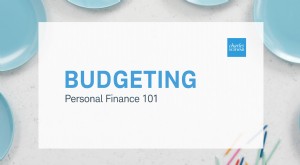Como fazer um diagrama de rede

Preparação
Passo 1
p Faça uma lista de todos os componentes da sua rede. Por exemplo, um diagrama de rede de suas finanças pessoais incluiria sua conta corrente e conta poupança, todas as fontes de receita e todas as despesas. Em um diagrama de rede de um processo de vendas, componentes podem ser a própria venda, bem como tudo antes e depois da venda, desde publicidade e prospecção até entrega de produtos e serviços de reparo.Passo 2
p Identifique o foco do seu diagrama. Se for um diagrama de suas finanças pessoais, pode ser uma de suas contas bancárias. Em um diagrama de vendas, pode ser a própria venda.
etapa 3
p Identifique todos os componentes que conduzem ao foco de seu diagrama e, em seguida, todos os componentes que conduzem a partir dele. Isso ajuda a determinar onde você colocará os componentes no diagrama. Agora você pode desenhar a rede no papel ou usar um programa como o Microsoft Excel.Desenhando um Diagrama de Rede no Excel
Passo 1
p Inicie o Microsoft Excel e abra uma pasta de trabalho em branco. Selecione "Formas" no grupo Ilustrações da guia Inserir. Selecione uma forma, como um retângulo.
Passo 2
p Selecione um local para colocar o componente de foco do diagrama. Embora o foco geralmente seja colocado no meio do diagrama, se você tiver 12 componentes levando a ele e apenas dois saindo dele, é melhor colocar o foco à direita ou na parte inferior da planilha.etapa 3
p Arraste o mouse sobre a pasta de trabalho onde deseja que o componente de foco do diagrama esteja. Faça a forma grande o suficiente para que possa adicionar mais tarde uma caixa de texto sobre ela.Passo 4
p Adicione os componentes adicionais ao diagrama usando a ferramenta Forma. Considere o uso de formas semelhantes para componentes semelhantes. Despesas, por exemplo, podem ser quadrados e a receita pode ser círculos.
Etapa 5
p Conecte os componentes aos que vêm antes ou depois dele usando linhas de conexão. Selecione "Formas" na guia Inserir e clique com o botão direito em um conector. Selecione "Bloquear modo de desenho". Quando você clica em duas formas, a linha os conecta automaticamente.Etapa 6
p Insira uma caixa de texto para descrever cada componente. No Excel, selecione "Caixa de Texto" no grupo Texto da guia Inserir. Arraste o mouse sobre a forma em seu diagrama para criar a caixa de texto. Você pode editar o tamanho da fonte, cor e estilo no grupo Fonte da guia Página inicial.
orçamento
-
 Como ter certeza de que uma empresa é legítima
Como ter certeza de que uma empresa é legítima Um homem está focado em seu laptop à noite. p Com o advento da Internet, agora é mais fácil do que nunca abrir uma empresa. Mas saber a diferença entre uma empresa real e uma loja de papelão projetada...
-
 Como os influenciadores ganham dinheiro?
Como os influenciadores ganham dinheiro? Em um mundo dominado pelas mídias sociais, influenciadores tornaram-se celebridades por seus próprios méritos. Não é incomum ver influenciadores do Instagram com centenas de milhares - ou mesmo mais d...